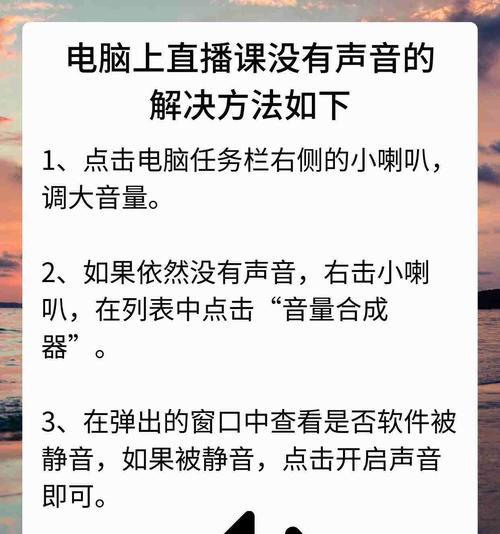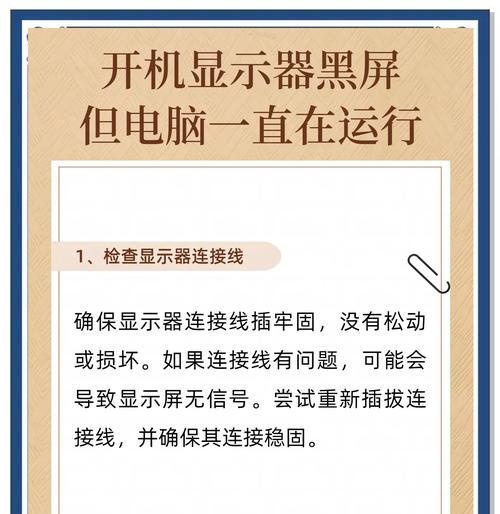随着电脑在我们生活中的广泛应用,有时我们可能会遇到电脑屏幕一直闪烁的问题,这不仅会给我们的使用带来不便,还可能对眼睛造成伤害。本文将详细介绍处理电脑屏幕闪烁问题的有效方法。
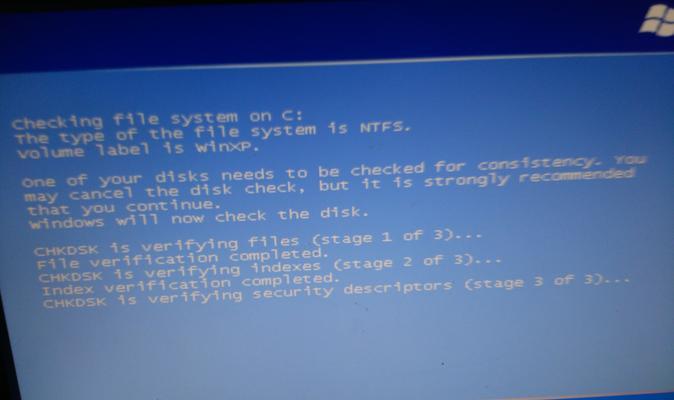
检查连接线是否松动
如果你的电脑屏幕频繁闪烁,第一步应该是检查连接线是否牢固。有时候连接线松动会导致信号传输不稳定,从而引发闪烁问题。
更换显示器数据线
如果连接线没有问题,可以考虑更换显示器数据线。长期使用可能会导致数据线老化,从而影响信号传输质量,导致屏幕频繁闪烁。
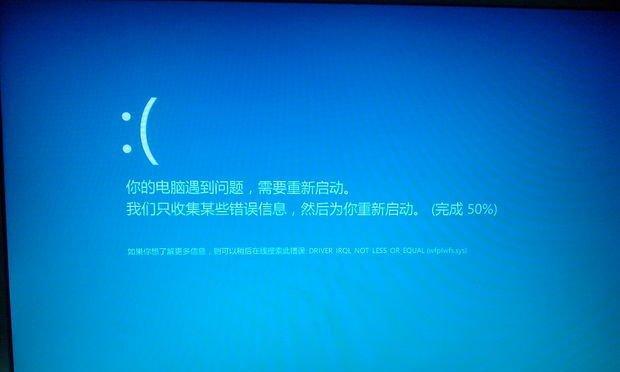
调整刷新率
在电脑屏幕设置中,我们可以尝试调整刷新率。过高或者过低的刷新率都可能导致屏幕闪烁问题,适当调整刷新率可以改善问题。
更新显卡驱动程序
如果你的电脑屏幕频繁闪烁,可以尝试更新显卡驱动程序。显卡驱动过期或者不兼容可能导致屏幕闪烁,及时更新可以解决这个问题。
检查电脑是否感染病毒
有时候电脑感染了病毒也可能导致屏幕频繁闪烁,可以运行杀毒软件对电脑进行全面扫描,确保系统的安全性。
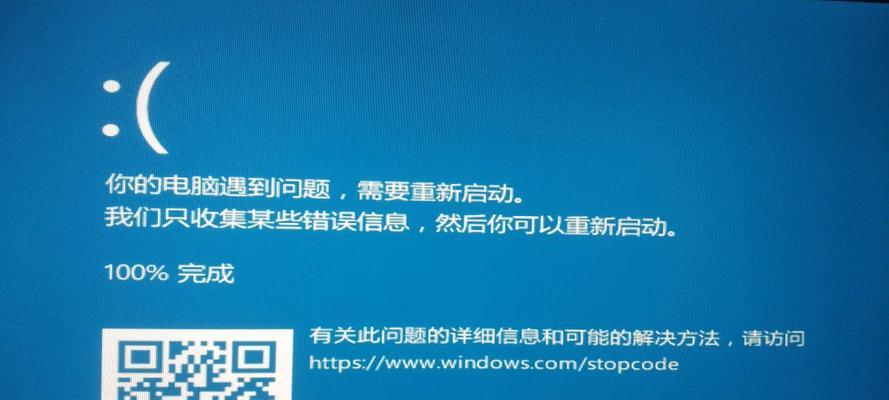
关闭自动亮度调节
一些笔记本电脑的屏幕会具备自动亮度调节功能,但是这个功能在某些情况下可能会导致屏幕频繁闪烁,可以尝试关闭该功能。
检查电源问题
电脑的电源问题也可能导致屏幕闪烁,可以检查电源插头是否松动、电源线是否连接良好,确保电源供应稳定。
清洁屏幕表面
屏幕上的灰尘和污渍可能也会导致屏幕闪烁,可以用专用的屏幕清洁剂和柔软的布来清洁屏幕表面。
尝试重启电脑
如果以上方法都没有解决问题,可以尝试重启电脑。有时候系统或者硬件的临时故障会导致屏幕闪烁,重启可以解决这个问题。
检查硬件问题
如果电脑屏幕一直闪烁,可能是硬件出现问题。可以检查显卡、内存条等硬件是否插好,是否有损坏,必要时可以更换或修复。
运行系统故障排查工具
现代操作系统通常都有内置的故障排查工具,可以运行这些工具来检测和解决屏幕闪烁问题。
关闭不必要的后台程序
过多的后台程序运行可能会导致系统负载过重,从而引发屏幕闪烁问题。可以关闭一些不必要的后台程序,减轻系统负担。
升级操作系统
某些情况下,操作系统本身的兼容性问题可能导致屏幕闪烁。可以尝试升级操作系统到最新版本,以获得更好的稳定性和兼容性。
请专业人士检修
如果以上方法都没有解决问题,建议请专业人士检修。可能需要更换或修理硬件设备,这些操作最好由专业人员进行。
寻求厂商技术支持
如果你购买的设备还在保修期内,可以向设备厂商寻求技术支持。厂商会根据具体情况提供专业的解决方案。
电脑屏幕一直闪烁是一个常见的问题,可能由多种原因引起。本文介绍了15种处理电脑屏幕闪烁问题的有效方法,包括检查连接线、更换数据线、调整刷新率、更新显卡驱动程序等。希望这些方法能帮助读者解决电脑屏幕闪烁问题,提高使用体验。